2018年の仕事始めまであと数日。そろそろ自分の生活の整理を始める時期です。
どうしても学校という職場はイレギュラーに振り回されながら生活していますから、生産性を意識して仕事をするのが難しい場所ではあります。しかし、それを理由にして慢性残業体質になっていると、必ず生活に無理がやってくることを考えれば、常に生産性については考えていきたいところです。
自分はここ数年はずっとTodoistというサービスを利用してタスク管理をしています。
このサービスは高機能ながらもシンプルに使えるので、初めて生産性の向上に取り組んでみようという方にもおすすめのサービスです。
Todoistの強み
Todoistは様々な使い方のできるサービスです。高度なGTDを行うこともできますし、シンプルにTodoリストとして使うこともできます。
道具に縛られるストレスがない
他のサービスに対する強みとしては、アイキャッチの画像のようにウェブ,Windows,Mac,iPhone,Androidなどのどのプラットフォームでも利用可能であることが挙げられます。つまり、ネットにつながる環境さえあれば、道具を選ばないで活用できるのです。もちろん、リストの内容は瞬時に同期されます。
スマホはiphoneだけどタブレットはAndroidみたいな人は少なくないはずですから、どの環境からも利用可能であるということはそれだけでもアドバンテージがあります。
職場ではパソコンを使って仕事をしているのに、いちいちスマホやタブレットでリストを読み直すのも手間ですし、意外と同時に色々な環境から使えるということは大切です。
例えば、仕事中は基本的にはウェブブラウザからアクセスして作業を行い、急に振られたタスクはスマホのアプリから登録を行い、自宅に帰ってからのレビューはタブレットで行うというような使い方ができます。細かなプロジェクトの管理などはパソコンのほうがやりやすいですが、急に頼まれて忘れてはマズイものはその場でスマホで登録したほうがいいので、こういう使い方ができるのは、Todoistの強みでしょう。
もちろん、学校によってはインターネットのアクセス制限に引っかかる可能性はありますが(泣)。まあ、おそらくクラウドストレージサービスではないため、使える場合は多いのではないか……と思いたいところですが*1。
シンプルにも高度にも使える
Todoistは自由に使いこなすことができます。
初めて生産性の向上に取り組みたいという人が、いきなりGTDをやろうとすると確実に倒れます。

- 作者: デビッド・アレン,田口元
- 出版社/メーカー: 二見書房
- 発売日: 2008/12/24
- メディア: 単行本(ソフトカバー)
- 購入: 127人 クリック: 1,493回
- この商品を含むブログ (305件) を見る
このTodoistはGTDを行うためにも十分な機能が搭載されているものの、GTDを行わないとしても、十分に楽しく・便利に使えるようになっています。
一番、シンプルな使い方をするのであれば、 Todoリストとして自分が行わなければいけない仕事をリストアップするような使い方をするのが良いと思います。
そのような使い方をするのであれば、初期設定として以下のようなプロジェクトを作っておけば、十分に整理して仕事ができるのではないかと思います。
- inbox(とにかく思いついた仕事を一時的に放り込む場所)
- 仕事(職場で行わなければいけない仕事のリスト)
- 個人(プライベートで行わなければいけないことのリスト)
Todoistはプロジェクトを「親プロジェクト」と「子プロジェクト」に整理することができますから、上の大雑把な区分から始めて、段々と「子プロジェクト」を増やしていけば、使いやすく使えるのではないかなぁと思います。
このような使い方であれば、無料で十分すぎるほど軽快に使いこなすことができます。イメージとしては岩瀬先生の
で紹介されている「リストを作る」という仕事の仕方にピッタリのツールと言えます。
もちろん、本気でGTDを行うこともできます。プロジェクトによる管理に加えて、GTDでいうところのコンテキストに当たるものとしては「タグ」という機能があるので、「タグ」で「@職場」「@15分」などのように設定すればよいのです。
スマホアプリについては時間でもロケーションでもリマインダーを設定できるので、かなり強烈に活用できます。
動作が軽快なのに入力支援が凄い
まあ、上に書いた内容については他の類似するサービスでも行われていることです。
機能面に限っていうのであればToodledoのほうが無料で使っても相当に高度に活用できます。後述のように有料サービスにしないとTodoistはやや高度に使うには…という点はあります。
しかし、それでもTodoistをオススメするのは、「入力支援」の便利さということが大きいです。
この手のタスク管理を行うときに、どうしても雑になってしまうのがタスク名以外にプロジェクトに分類したり、日付を設定したりすることです。入力の欄が違ったりすると、段々と面倒になってきます。しかし、このTodoistは、タスク名を打ち込むときに、自動的に日付設定やプロジェクトなどを判断して、入力支援してくれる機能がついています。
例えば、Todoistにタスクを打ち込むときに「職員会議 木曜日」と打ち込むと、タスク名は「職員会議」で日付が「木曜日」と登録されます。
もう少し高度なものもちゃんと設定できます。例えば「1月5日から1月10日まで毎日」などと打ち込めば、1月5日から10日まで自動的にタスクがリピートで登録されます。
もちろん、少し癖はあるので慣れないといけませんが、慣れてしまえばこれほど簡単にいろんな設定をしながら登録できるものは他にはないため、便利さにハマります。
また、有料サービスであれば、プロジェクトをテンプレート化して書き出すこともでき、繰り返し行うようなプロジェクトを整理するのに非常に便利です(例えば、学校であれば定期考査の作成などの管理)。
Todoistの弱み
これだけ便利なTodoistではありますが、決定的な弱点があります。
それは、無料の範囲での仕様では高度なGTDは行うことができないということです。
例えば、無料では「タグ」をつけることができません。
まあ、逆にいえば、初心者に向けては「余計なものを使わせない」という縛りのおかげで使いやすくなるとも言えるのですが。
しかし、致命的な弱みとしては、無料では「リマインダー」機能が使えないということです。IFTTTを使えば無理矢理に通知を作り出すこともできますが、やっぱり標準でリマインダーがないのは不便です。
まあ、年間で3600円のサービスであることを思えば、きちんと対価を払いべきだということだと思います。逆に言えば、3600円を払うことで恐ろしいほどに高機能なサービスを使えるわけですから。
無料なので興味があれば使ってみましょう
本当は有料サービスのほうが色々と便利ですが、まずは無料で使ってみることをおすすめします。
GTDに慣れているわけではないのであれば、特に。
今まで漫然と仕事をしてきたなぁという状況から脱するのであれば、とりあえずTodoistを使い始めて、思いついた仕事をどんどんと書き出すということから始めてみるとよいと思います。
頭の中に仕事がたくさん眠っていて、それが気がかりになっているということに気づくだけでも、気分としてはよいものです。なかなか、こういう作業に慣れていない人は多いかと思いますので、まずは以下のリンクのトリガーリストの質問に答えるということから始めてみたらいかがでしょうか?
※公開中止になっている!!2019年12月
気が向いたら、どう使っているかという話もどこかで書こうかと思います。
続きの実践編
*1:教員にまでICTを使わせないで何が以下略



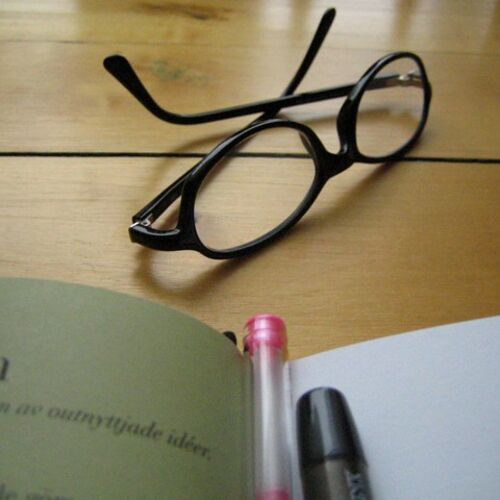
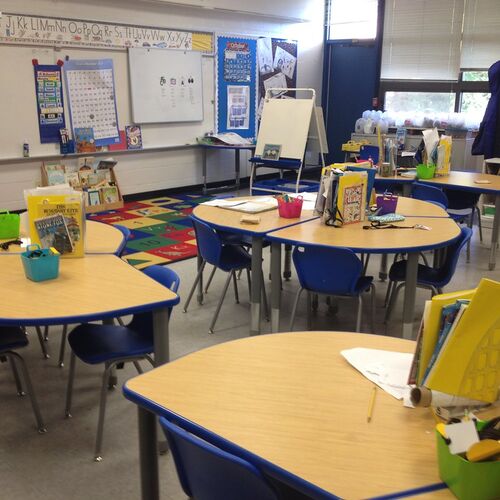



 このブログについて
このブログについて
